
很多朋友在系统出现问题的时候会采用还原备份系统的方式来解决问题,但是很多朋友不知道怎么备份系统,其实备份系统的方法很简单,下面小编就来告诉你win10怎么备份系统。
养成一个好的电脑使用习惯是非常有好处的,比如经常备份资料,备份软件,备份系统等。但是有些朋友并不知道如何备份系统,今天小编就来脚大家一种简单的系统备份方法。
win10怎么备份系统
1.进入win10系统桌面,在搜索框里输入“控制面板”,点击打开。

备份电脑图解-1
2.在控制面板中找到“系统和安全”。
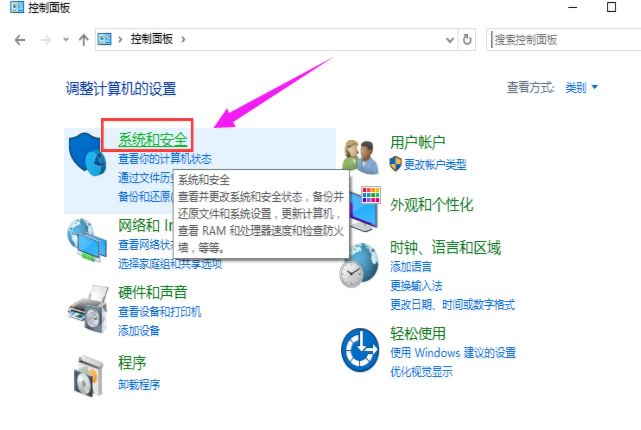
备份电脑图解-2
3.点击“文件历史记录”打开。
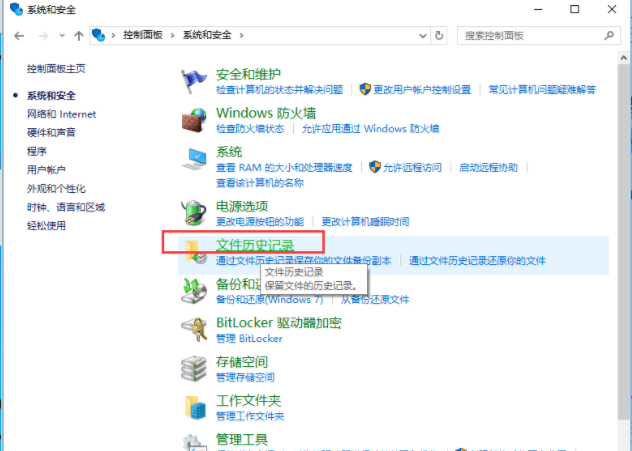
系统备份电脑图解-3
4.皆在点击界面左下角的“系统映像备份”打开。
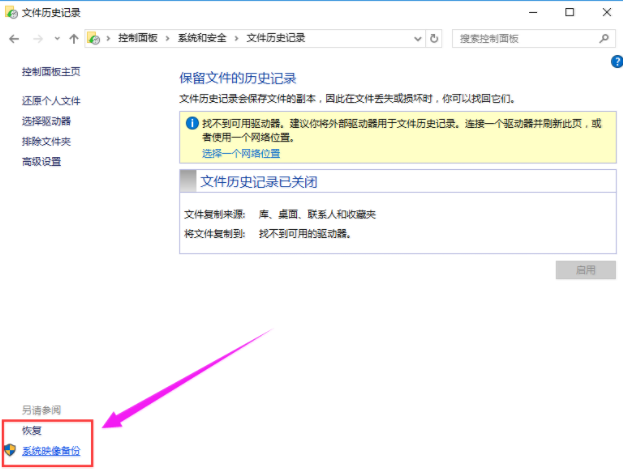
系统备份电脑图解-4
5.在新出现的界面左上边点击“创建系统映像”。
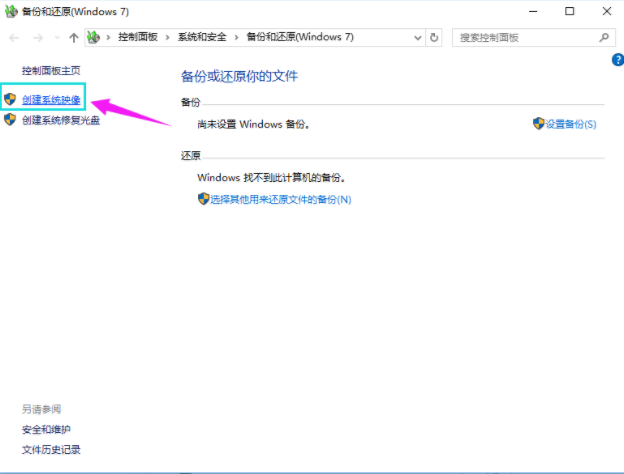
系统备份电脑图解-5
6.点击在硬盘上选项,选择备份文件的保存分区。
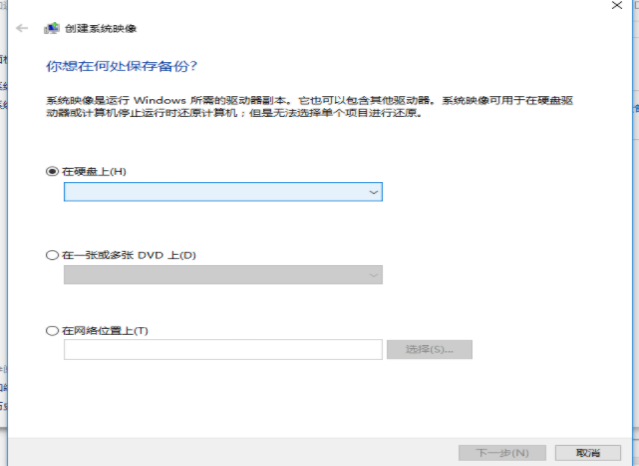
备份电脑图解-6
7.勾选需要备份的系统分区,点击下一步就可以开始系统备份了。
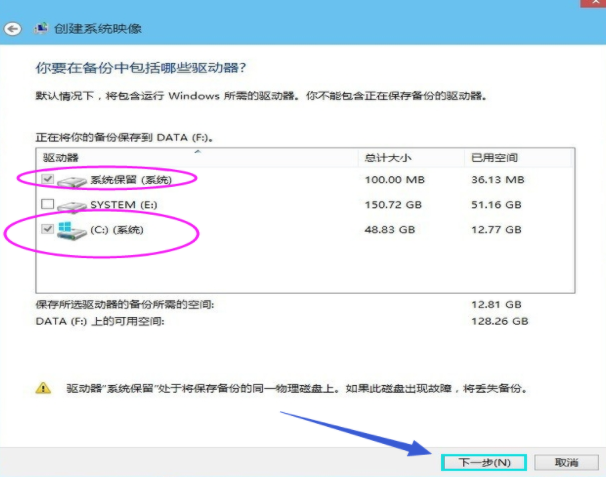
怎么备份系统电脑图解-7
现在知道win10怎么备份系统了吧,希望对您有帮助。




